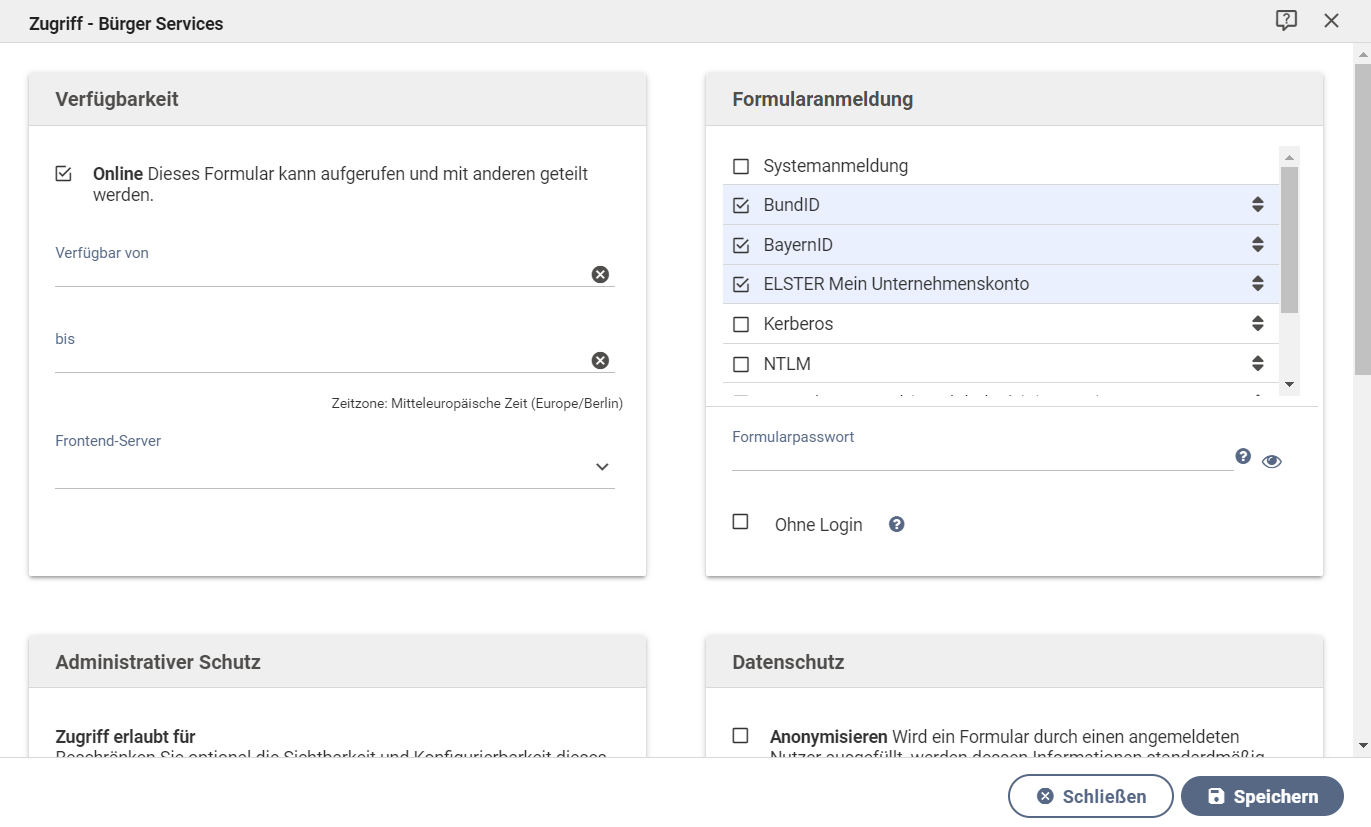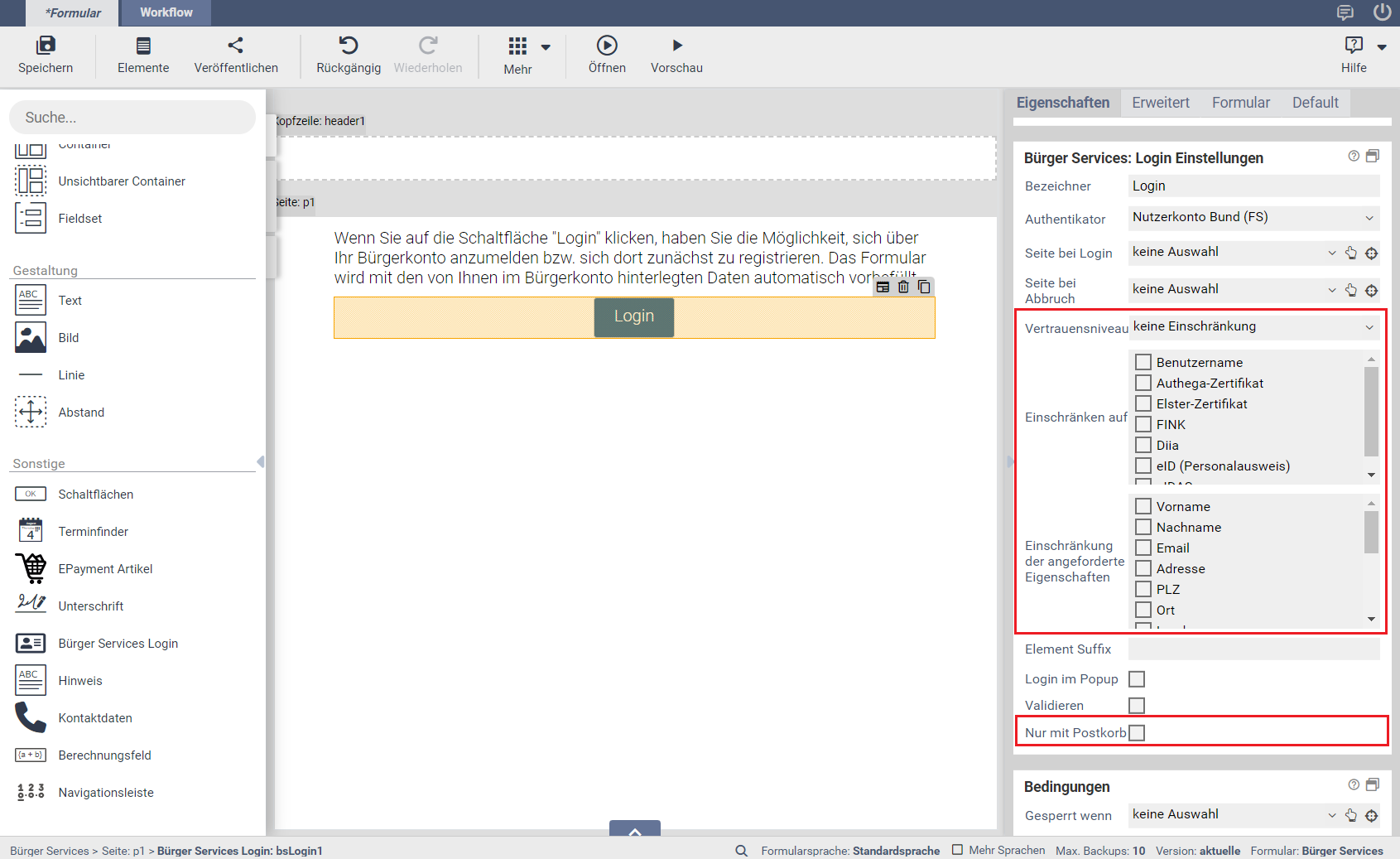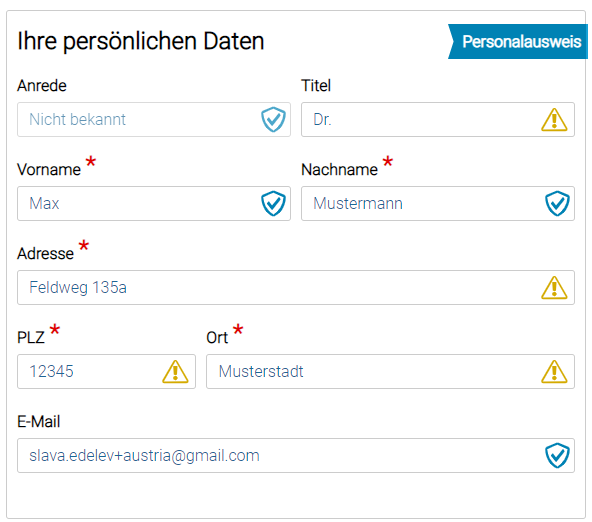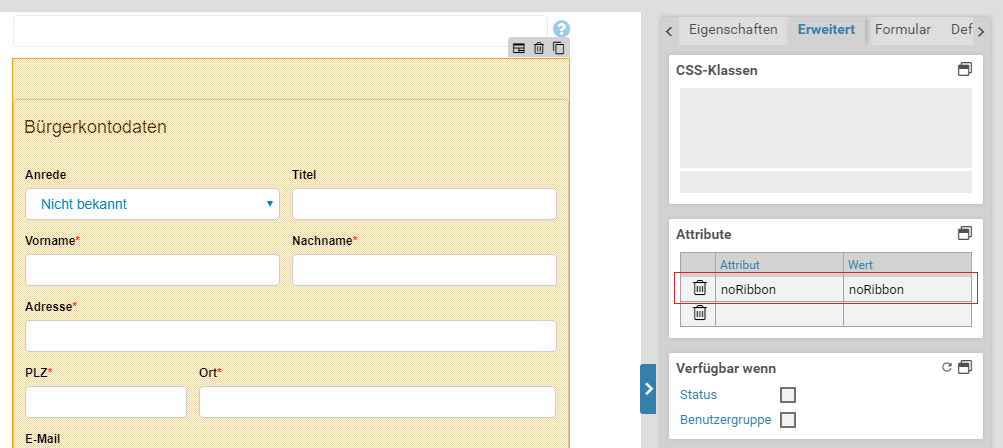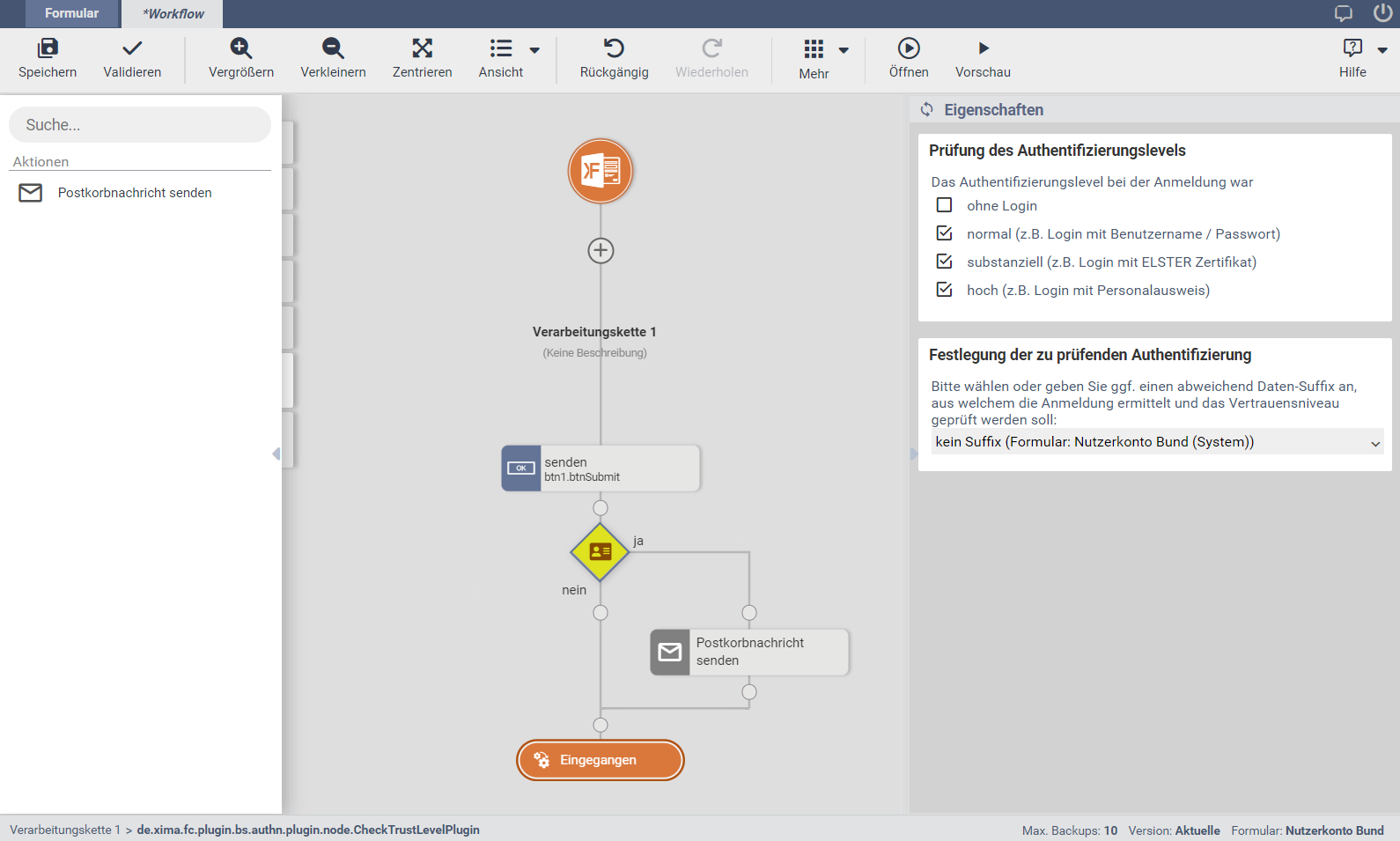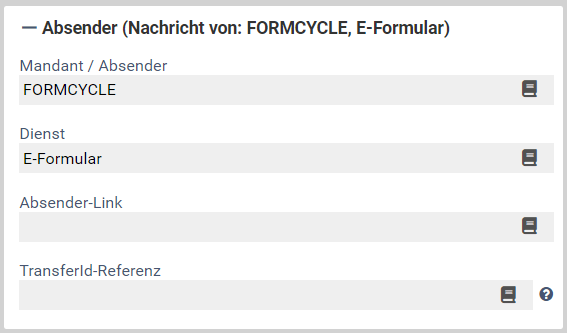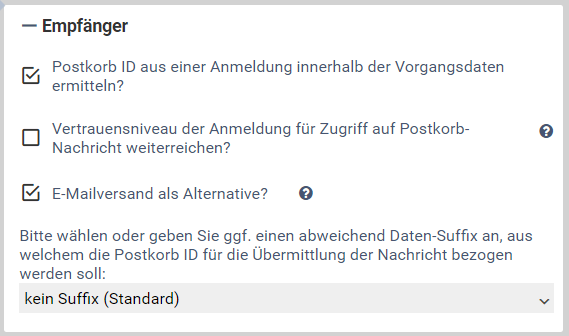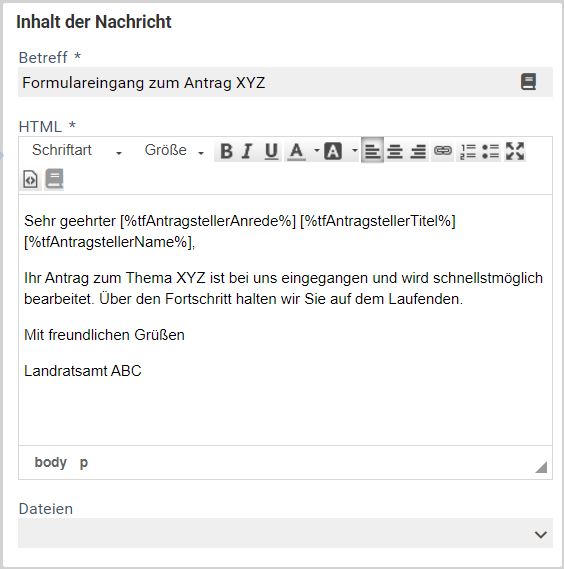Bürgerservice Plugin
Plugin-Download (erfordert Anmeldung)
Über das kostenpflichtige Bürger Services Plugin werden Möglichkeiten zur Einbindung verschiedener Bürgerservices in Xima® Formcycle bereitgestellt.
Dabei kann zwischen den Anbindungen für
- BundID
- BayernID
- ELSTER Mein Unternehmenskonto
gewählt werden.
Einbindung der Bürgerservices in Formulare
Für eine Einbindung der Bürgerservices in Xima® Formcycle Formulare bestehen grundsätzlich folgende Möglichkeiten:
- Anmeldung über Formular-Zugriffssteuerung: hier erfolgt eine Nutzer-Legitimierung vor der Anzeige des Formulars
- Anmeldung über Login-Button: In diesem Szenario kann eine Nutzer-Legitimierung während der Anzeige des Formulars (zu jedem Zeitpunkt), durchgeführt werden.
Einbindung über Formular-Zugriff
Um den Login für einen oder mehrere Bürgerservices über einen Externen Benutzer am jeweiligen Formular zu ermöglichen, muss dies als Formularanmeldung am Formular hinterlegt sein.
Die in der Auswahl zur Verfügung stehenden Bürgerservices sind abhängig von der Lizenzierung, sowie vom vollständigen Konfigurations-Status der als Externe Benutzer definierten Bürgerservice-Anbindungen.
Einbindung im Designer - per Login Button
Zur vereinfachten Einbindung von einem Bürgerservices innerhalb eines Formularprozesses gibt es das Formular-Element Bürger Services Login. Dieses kann per "Drag & Drop" in den Seitenbereich gezogen werden. Das dann vorhandene Button-Element kann im Bereich Bürger Services: Login Einstellungen konfiguriert werden.
Die nachfolgenden aufgeführten Einstellungen gelten dabei für alle Bürger Services (BundID, ELSTER etc.) gleichermaßen.
- Bezeichner
- Beschriftung des Login-Buttons im Formular
- Authentikator
- Hier muss ein konkreter Bürgerservice aus den im System konfigurierten Externen Benutzern ausgewählt werden. Zum Aufrufzeitpunkt wird zum konkreten Bürgerservice (ELSTER, BundID etc.) weitergeleitet.
- Seite bei Login
- Hier wird die Formularseite festgelegt, welche angezeigt werden soll, wenn der Login erfolgreich war.
- Seite bei Abbruch
- Hier wird die Formularseite festgelegt, welche angezeigt werden soll, wenn der Login abgebrochen wurde.
- Element Suffix
- Hier kann ein Suffix definiert werden, welches beim Vorbelegen von Formularelementen, mit den ermittelten Daten aus einem Bürgerservice, zur Anwendung kommt.
Durch das Suffix wird es möglich mehrere Authentifizierungen und Formularelement-Vorbelegungen innerhalb eines Formulars zu realisieren. - Als Suffix sind Buchstaben, Zahlen und der Unterstrich erlaubt.
- Beispiel:
Wenn als Suffix "_1" definiert wurde, muss das Formularfeld für die Adresse mit dem Namen "tfAntragstellerAdresse_1" benannt werden, damit eine Vorbelegung erfolgreich stattfinden kann. - Login im Popup
- Wenn aktiviert, wird die Login-Seite des jeweiligen Bürgerservice-Portals in einem Popup geöffnet, ansonst erfolgt die Anzeige in der gleichen Seite.
- Validieren
- Wenn aktiviert, werden die bisherigen Formulareingaben validiert. Der Start des Login-Prozesses ist dann erst möglich, wenn alle Nutzereingaben auf der Seite valide sind. Wenn deaktiviert, findet keine Überprüfung der bisherigen Formulareingaben statt und es wird sofort zum jeweiligen Bürgerservice-Portal weitergeleitet.
Zusätzliche Konfigurationsmöglichkeiten für BundID / BayernID
Die nachfolgend beschriebenen Konfigurationsmöglichkeiten stehen nur im Zusammenhang mit den Bürgerservices von BundID und BayernID zur Verfügung
und ermöglichen es die Anmeldemöglichkeiten, sowie die zurück gelieferten Daten aus dem jeweiligen Bürgerservice-Portal zu beeinflussen.
- Vertrauensniveau
- Hier kann das dem Nutzer zur Verfügung stehende Authentifizierungsverfahren eingeschränkt werden.
- Es gibt folgende Auswahlmöglichkeiten:
- keine Einschränkung
- Login mittels Nutzername / Passwort, Zertifikat oder Personalausweis steht zur Auswahl
- Zertifikat
- Nur die Authentifizierung mittels Zertifikat steht zur Auswahl
- Zertifikat oder Personalausweis
- Login mittels Zertifikat oder Personalausweis stehen zur Auswahl
- Personalausweis
- nur Authentifizierung mittels Personalausweis steht zur Auswahl
- Einschränken auf
- Über diese Checkbox-Auswahl kann das dem Nutzer zur Verfügung stehende Authentifizierungsverfahren eingeschränkt werden.
- Ist nichts ausgewählt, erfolgt keine Einschränkung.
- Benutzername
- Authentifizierung erfolgt über Login / Passwort
- Authega-Zertifikat
- Elster-Zertifikat
- FINK
- Authentifizierung erfolgt über ein Identifikationsmittel aus dem Portfolio des Föderierten Identitätsmanagements Interoperable Nutzerkonten
- Diia
- Authentifizierung erfolgt mittels ukrainischer Digital-App Diia
- eID (Personalausweis)
- eIDAS
- Authentifizierung mittels Identifikationsmittels nach eIDAS-Verordnung (electronic IDentification, Authentication and Trust Services)
- Einschränkung der angeforderten Eigenschaften
- Über diese Checkbox-Auswahl kann der Nutzer die zurück gelieferten Eigenschaften einer erfolgreichen Authentifizierung einschränken.
- Damit wird dem Grundsatz der Datensparsamkeit der DSGVO (Datenschutz-Grundverordnung) entsprochen. Sind beispielsweise nur der Name und der Vorname einer Person in einem Formularprozess notwendig,
- so sind nur die entsprechenden Felder in dieser Auswahlliste zu selektieren.
- Ist nichts ausgewählt, erfolgt keine Einschränkung und alle möglichen Eigenschaften werden vom jeweiligen Bürgerservice-Portal angefordert.
- Nur mit Postkorb
- Diese Einstellung ermöglich es die Postkorb-ID als verpflichtendes Rückgabe-Attribut zu kennzeichnen.
- Auf Seiten des Bürgerservice-Portals werden dann alle Authentifizierungsarten, die keinen Postkorbversand ermöglichen, für den Nutzer ausgeblendet.
Mit dieser Einstellung wird sichergestellt, dass bei einer erfolgreichen Nutzer-Authentifizierung immer ein nachgeordneter Nachrichtenversand an den Postkorb des Nutzers im jeweiligen Bürgerservice-Portal möglich ist.
Anzeige der Anmeldedaten im Formular
Um die Daten aus dem jeweiligen Bürgerservice-Portal im Formular anzuzeigen, existieren unterschiedliche Vorlagen im Designer. Diese Vorlagen sind nach dem Schwerpunkt, ob sie für eine Anzeige von Personen- oder Organisationsdaten eingesetzt werden sollen, gestaltet. Sie enthalten bereits eine Reihe sinnvoller Elemente für die Datenanzeige, können aber mit weiteren Elementen (auch eigens Definierten) erweitert werden.
Für die Erweiterung der Anzeigedaten steht der ebenfalls im Designer eingebundene Elementkatalog Bürger Services Elemente zur Verfügung.
Die aus dem Bürgerservice-Portal zurück gelieferten Daten können mittels JavaScript auch anderweitig weiterverarbeitet werden. Dafür werden sie in Form einer JSON-Struktur im Zielformular zur Verfügung gestellt. Die JSON Struktur kann über folgende JavaScript-Variable ausgelesen werden:
XFC_METADATA.pluginResults.XM_BuergerServicesLoginAnalyzer
Darstellung des genutzten Authentifizierungsverfahren
Bei Nutzung der Vorlagen aus dem Designer ist nach dem Absenden des Formulars, sowie bei der Wiederanzeige des Formulars im Postfach, das durch den Nutzer verwendete Authentifizierungsverfahren anhand einer visuellen Markierung ersichtlich.
Für die einzelnen Vertrauensniveaus existieren folgende Beschriftungen:
- Level 1 (Authentifizierung mittels Benutzername / Passwort, Vertrauensniveau nach BSI: normal): Standard
- Level 3 (Authentifizierung mittels Zertifikat, Vertrauensniveau nach BSI: substanziell): Zertifikat
- Level 4 (Authentifizierung mittels Personalausweis (eID) oder vergleichbaren Authentifizierungsmittel (eIDAS), Vertrauensniveau nach BSI: hoch): Personalausweis
Darstellung der Nutzerdaten nach Anmeldung
Nach einer Anmeldung am Bürgerservice-Portal sind die Eingabefelder innerhalb der Datenvorlage für eine Bearbeitung gesperrt, welche durch den Authentifizierungsprozess befüllt wurden.
Alle übrigen Felder innerhalb der Vorlage, können dann standardmäßig durch den angemeldeten Benutzer bearbeitet werden, wenn im Designer für diese Felder nichts gegenteiliges festgelegt wurde.
Zusätzlich werden die Felder bei Wiederanzeige durch kleine Icons gekennzeichnet, wodurch ersichtlich wird aus welcher Quelle die Anmeldeinformationen entstammen.
 Felder mit diesem Icon wurden aus dem Bürgerservice-Portal übermittelt
Felder mit diesem Icon wurden aus dem Bürgerservice-Portal übermittelt Felder mit diesem Icon wurden vom Nutzer nachträglich eingegeben und wurden deshalb nicht durch einen Identitätsprüfer verifiziert
Felder mit diesem Icon wurden vom Nutzer nachträglich eingegeben und wurden deshalb nicht durch einen Identitätsprüfer verifiziert
Die Feld-Icons werden mittels CSS-Klassen an den Eingabe-Elementen hinzugefügt und können dadurch mittels eigenem CSS Definitionen übersteuert werden. Die dafür notwendigen Klassen haben folgende Namen:
- verify_l1: Kennzeichnet ein Element dessen Inhaltswert einen Level 1 Vertrauensniveaus (Authentifizierung mittels Benutzername / Passwort) entspricht.
- verify_l3: Kennzeichnet ein Element dessen Inhaltswert einen Level 3 Vertrauensniveaus (Authentifizierung mittels Zertifikat) entspricht.
- verify_l4: Kennzeichnet ein Element dessen Inhaltswert einen Level 4 Vertrauensniveaus (Authentifizierung mittels nPA oder eIDAS Identifikationsmittel) entspricht.
- no_verify: Kennzeichnet ein Element dessen Inhaltswert durch einen Nutzer frei eingegeben wurde und damit durch keinen Identitätsprüfer aus dem Umfeld des Bürgerservice-Portals geprüft wurde.
Übersicht Element-Matrix
Die nachfolgenden Tabelle listet alle Formular-Elemente auf, die im Zusammenhang mit den Bürgerservices existieren. Dabei werden nicht alle Elemente durch jeden angebundenen Bürgerservice gleichermaßen befüllt, bzw. die Elementdaten können je nach genutzten Authentifizierungsverfahren innerhalb des jeweiligen Bürgerservice Portal zurück oder auch nicht zurück geliefert werden.
Hinweis: Die Tabelle gibt den aktuell entnommen Stand aus den Dokumentationen der jeweiligen Bürgerservice-Portale (BundID, BayernID und ELSTER) wieder und erhebt deshalb nicht den Anspruch der Vollständigkeit.
| Formular-Elementname | Katalogelement Anzeigename | Bemerkung | ELSTER | BundID / BayernID | |||||||||||
|---|---|---|---|---|---|---|---|---|---|---|---|---|---|---|---|
| BN/PW Basisregistrierung | eID permanent | eID temporär | eIDAS permanent | eIDAS temporär | Smart eID | Smart eID temporär | ELSTER permantent | ELSTER temporär | FINK VN hoch | FINK VN substanziell | FINK VN Basisregistrierung | ||||
| selPersTyp | Antrag erfolgt als | mögliche Werte:
| Pflichtfeld | Pflichtfeld | Pflichtfeld | Pflichtfeld | Pflichtfeld | Pflichtfeld | Pflichtfeld | Pflichtfeld | Pflichtfeld | Pflichtfeld | Pflichtfeld | Pflichtfeld | Pflichtfeld |
| tfAntragstellerVorname | Vorname | Pflichtfeld (IdNr) | Pflichtfeld nicht verifiziert | Pflichtfeld verifiziert | Pflichtfeld verifiziert | Pflichtfeld verifiziert | Pflichtfeld verifiziert | Pflichtfeld verifiziert | Pflichtfeld verifiziert | Pflichtfeld teilweise verifiziert | optional verifiziert | Pflichtfeld verifiziert | Pflichtfeld verifiziert | Pflichtfeld verifiziert | |
| tfAntragstellerName | Nachname | Pflichtfeld (IdNr) | Pflichtfeld nicht verifiziert | Pflichtfeld verifiziert | Pflichtfeld verifiziert | Pflichtfeld verifiziert | Pflichtfeld verifiziert | Pflichtfeld verifiziert | Pflichtfeld verifiziert | Pflichtfeld verifiziert | Pflichtfeld verifiziert | Pflichtfeld verifiziert | Pflichtfeld verifiziert | Pflichtfeld verifiziert | |
| tfOrgName | Firmenname | Pflichtfeld (StNr) | nein | nein | nein | nein | nein | nein | nein | nein | nein | nein | nein | nein | |
| tfAntragstellerEmail | nein | Pflichtfeld nicht verifiziert | Pflichtfeld nicht verifiziert | nein | Pflichtfeld nicht verifiziert | nein | Pflichtfeld nicht verifiziert | nein | Pflichtfeld nicht verifiziert | nein | optional nicht verifiziert | optional nicht verifiziert | optional nicht verifiziert | ||
| tfAntragstellerAdresse | Adresse | Adresse bestehend aus Straße und Hausnummer | Pflichtfeld | Pflichtfeld nicht verifiziert | Pflichtfeld verifiziert | Pflichtfeld verifiziert | Pflichtfeld teilweise verifiziert | optional verifiziert | Pflichtfeld verifiziert | Pflichtfeld verifiziert | Pflichtfeld teilweise verifiziert | optional verifiziert | Pflichtfeld verifiziert | Pflichtfeld verifiziert | Pflichtfeld verifiziert |
| tfAntragstellerPLZ | Postleitzahl | Pflichtfeld | Pflichtfeld nicht verifiziert | Pflichtfeld verifiziert | Pflichtfeld verifiziert | Pflichtfeld teilweise verifiziert | optional verifiziert | Pflichtfeld verifiziert | Pflichtfeld verifiziert | Pflichtfeld teilweise verifiziert | optional verifiziert | Pflichtfeld verifiziert | Pflichtfeld verifiziert | Pflichtfeld verifiziert | |
| tfAntragstellerOrt | Ort | Pflichtfeld | Pflichtfeld nicht verifiziert | Pflichtfeld verifiziert | Pflichtfeld verifiziert | Pflichtfeld teilweise verifiziert | optional verifiziert | Pflichtfeld verifiziert | Pflichtfeld verifiziert | Pflichtfeld teilweise verifiziert | optional verifiziert | Pflichtfeld verifiziert | Pflichtfeld verifiziert | Pflichtfeld verifiziert | |
| tfAntragstellerOrtsteil | Ortsteil | optional | nein | nein | nein | nein | nein | nein | nein | nein | nein | nein | nein | nein | |
| tfAntragstellerErgaenzung | Ergänzung | optional | nein | nein | nein | nein | nein | nein | nein | nein | nein | nein | nein | nein | |
| tfAntragstellerLand | Land | Pflichtfeld | optional nicht verifiziert | Pflichtfeld verifiziert | Pflichtfeld verifiziert | optional verifiziert | optional verifiziert | Pflichtfeld verifiziert | Pflichtfeld verifiziert | optional verifiziert | optional verifiziert | Pflichtfeld verifiziert | Pflichtfeld verifiziert | Pflichtfeld verifiziert | |
| tfAntragstellerTitel | Titel / Akademischer Titel | optional | optional nicht verifiziert | optional verifiziert | optional verifiziert | optional verifiziert | optional verifiziert | optional verifiziert | optional verifiziert | optional verifiziert | optional verifiziert | optional verifiziert | optional verifiziert | optional verifiziert | |
| selAntragstellerGeschlecht | Geschlecht | Kann folgende Werte annehmen:
| nein | optional nicht verifiziert | optional nicht verifiziert | nein | optional nicht verifiziert | nein | optional nicht verifiziert | nein | nein | nein | optional nicht verifiziert | optional nicht verifiziert | optional nicht verifiziert |
| tfAntragstellerAnrede | Anrede | nein | optional nicht verifiziert | optional nicht verifiziert | nein | optional nicht verifiziert | nein | optional nicht verifiziert | nein | nein | nein | optional nicht verifiziert | optional nicht verifiziert | optional nicht verifiziert | |
| tfAntragstellerGeburtsdatum | Geburtsdatum | Pflichtfeld (IdNr) | Pflichtfeld nicht verifiziert | Pflichtfeld verifiziert | Pflichtfeld verifiziert | Pflichtfeld verifiziert | Pflichtfeld verifiziert | Pflichtfeld verifiziert | Pflichtfeld verifiziert | Pflichtfeld teilweise verifiziert | Pflichtfeld teilweise verifiziert | Pflichtfeld verifiziert | Pflichtfeld verifiziert | Pflichtfeld verifiziert | |
| tfAntragstellerGeburtsort | Geburtsort | optional | Pflichtfeld nicht verifiziert | Pflichtfeld verifiziert | Pflichtfeld verifiziert | Pflichtfeld teilweise verifiziert | Pflichtfeld teilweise verifiziert | Pflichtfeld verifiziert | Pflichtfeld verifiziert | Pflichtfeld teilweise verifiziert | Pflichtfeld teilweise verifiziert | Pflichtfeld verifiziert | Pflichtfeld verifiziert | Pflichtfeld verifiziert | |
| tfAntragstellerGeburtsname | Geburtsname | optional | Pflichtfeld (Leerwert erlaubt) nicht verifiziert | Pflichtfeld (Leerwert erlaubt) nicht verifiziert | Pflichtfeld (Leerwert erlaubt) nicht verifiziert | Pflichtfeld (Leerwert erlaubt) nicht verifiziert | Pflichtfeld (Leerwert erlaubt) nicht verifiziert | Pflichtfeld (Leerwert erlaubt) nicht verifiziert | Pflichtfeld (Leerwert erlaubt) nicht verifiziert | Pflichtfeld (Leerwert erlaubt) nicht verifiziert | Pflichtfeld (Leerwert erlaubt) nicht verifiziert | Pflichtfeld (Leerwert erlaubt) nicht verifiziert | Pflichtfeld (Leerwert erlaubt) nicht verifiziert | Pflichtfeld (Leerwert erlaubt) nicht verifiziert | |
| tfAntragstellerStaatsangehörigkeit | Staatsangehörigkeit | nein | nein | nein | nein | optional verifiziert | optional verifiziert | nein | nein | nein | nein | optional verifiziert | nein | nein | |
| tfAntragstellerDeMail | De-Mail | De-Mail-Adresse | nein | optional nicht verifiziert | optional nicht verifiziert | nein | optional nicht verifiziert | nein | optional nicht verifiziert | nein | optional nicht verifiziert | nein | nein | nein | nein |
| tfAntragstellerTelefon | Telefon | nein | optional nicht verifiziert | optional nicht verifiziert | nein | optional nicht verifiziert | nein | optional nicht verifiziert | nein | optional nicht verifiziert | nein | nein | nein | nein | |
| tfOrgRechtsform | Rechtsform-Schlüssel | ELSTER-spezifische Nummer; ein Klartext-Begriff zu dieser Nummer wird im Feld Rechtsform übermittelt | Pflichtfeld (StNr, NNatPers) | nein | nein | nein | nein | nein | nein | nein | nein | nein | nein | nein | nein |
| tfOrgRechtsformText | Rechtsform | ELSTER-spezifischer Wert, welcher die Rechtsform einer nicht natürlichen Person angibt, wenn diese Inhaber des zugrunde liegenden Steuerkontos ist. | Pflichtfeld (StNr, NNatPers) | nein | nein | nein | nein | nein | nein | nein | nein | nein | nein | nein | nein |
| tfTaetigkeit | Tätigkeits-Schlüssel | ELSTER-spezifische Nummer; ein Klartext-Begriff zu dieser Nummer wird im Feld Tätigkeit übermittelt | Pflichtfeld (StNr, NatPers) | nein | nein | nein | nein | nein | nein | nein | nein | nein | nein | nein | nein |
| tfTaetigkeitText | Tätigkeit | ELSTER-spezifischer Wert, welcher die Tätigkeit einer natürliche Person angibt, wenn diese Inhaber des zugrunde liegenden Steuerkontos ist. | Pflichtfeld (StNr, NNatPers) | nein | nein | nein | nein | nein | nein | nein | nein | nein | nein | nein | nein |
| tfAntragstellerEIDASAusstellerLand | eIDAS Ausgabeland | nein | nein | nein | nein | Pflichtfeld verifiziert | Pflichtfeld verifiziert | nein | nein | nein | nein | nein | nein | nein | |
| tfOrgRegisterNummer | Registernummer | optional | nein | nein | nein | nein | nein | nein | nein | nein | nein | nein | nein | nein | |
| tfOrgRegistergericht | Registergericht | optional | nein | nein | nein | nein | nein | nein | nein | nein | nein | nein | nein | nein | |
| tfOrgUStId | Umsatzsteuer-Identifikationsnummer | ELSTER-spezifischer Wert; nur bei Anbindung des AO Datenkranzes verfügbar | optional ( Datenkranz AO) | nein | nein | nein | nein | nein | nein | nein | nein | nein | nein | nein | nein |
| tfOrgGruendungsDatum | Gründungsdatum | ELSTER-spezifischer Wert; nur bei Anbindung des AO Datenkranzes verfügbar | optional ( Datenkranz AO) | nein | nein | nein | nein | nein | nein | nein | nein | nein | nein | nein | nein |
| tfOrgBetriebsbeendigungsdatum | Datum der Unternehmensauflösung | ELSTER-spezifischer Wert; nur bei Anbindung des AO Datenkranzes verfügbar | optional ( Datenkranz AO) | nein | nein | nein | nein | nein | nein | nein | nein | nein | nein | nein | nein |
| Technische Nutzdaten | |||||||||||||||
| BPK2 | bereichspezifisches Personenkennzeichen | bereichsspezifisches Personenkennzeichen (in verschlüsselter Form) | nein | Pflichtfeld | Pflichtfeld | nein | Pflichtfeld | nein | Pflichtfeld | nein | Pflichtfeld | nein | Pflichtfeld | Pflichtfeld | Pflichtfeld |
| TrustLevel | Vertrauensniveau | Vertrauensniveau, gibt Auskunft über gewählte Authentifizierungsmethode:
| Pflichtfeld | Pflichtfeld | Pflichtfeld | Pflichtfeld | Pflichtfeld | Pflichtfeld | Pflichtfeld | Pflichtfeld | Pflichtfeld | Pflichtfeld | Pflichtfeld | Pflichtfeld | Pflichtfeld |
| tfPersTyp | Personentyp | mögliche Werte:
| Pflichtfeld | Pflichtfeld | Pflichtfeld | Pflichtfeld | Pflichtfeld | Pflichtfeld | Pflichtfeld | Pflichtfeld | Pflichtfeld | Pflichtfeld | Pflichtfeld | Pflichtfeld | Pflichtfeld |
| selOrgPersTyp | Inhabertyp des Steuerkontos | mögliche Werte:
| Pflichtfeld | Pflichtfeld | Pflichtfeld | Pflichtfeld | Pflichtfeld | Pflichtfeld | Pflichtfeld | Pflichtfeld | Pflichtfeld | Pflichtfeld | Pflichtfeld | Pflichtfeld | Pflichtfeld |
| tfAuthentifizierungsLevel | Authentifizierungs Level | Vertrauensniveau der Authentifizierung nach BSI Norm:
| Pflichtfeld | Pflichtfeld | Pflichtfeld | Pflichtfeld | Pflichtfeld | Pflichtfeld | Pflichtfeld | Pflichtfeld | Pflichtfeld | Pflichtfeld | Pflichtfeld | Pflichtfeld | Pflichtfeld |
| tfAuthentifizierungsName | Authentifizierungs Name | Name des Authentifizierungs-Mediums (z.B.: Personalausweis) | Pflichtfeld | Pflichtfeld | Pflichtfeld | Pflichtfeld | Pflichtfeld | Pflichtfeld | Pflichtfeld | Pflichtfeld | Pflichtfeld | Pflichtfeld | Pflichtfeld | Pflichtfeld | Pflichtfeld |
| IdentitaetsPruefer | Identitätsprüfer | Quelle der Identitätsprüfung, mögliche Werte: eIDAS, eID, Smart-eID, AUTHEGA, ELSTER, Benutzername oder FINK) | Pflichtfeld | Pflichtfeld | Pflichtfeld | Pflichtfeld | Pflichtfeld | Pflichtfeld | Pflichtfeld | Pflichtfeld | Pflichtfeld | Pflichtfeld | Pflichtfeld | Pflichtfeld | Pflichtfeld |
| PostboxId | Postkorb Id | Postkorb-ID des Nutzers. Wird bei Anbindung des Postkorbs verwendet. | optional | Pflichtfeld | Pflichtfeld | nein | Pflichtfeld | nein | Pflichtfeld | nein | Pflichtfeld | nein | nein | nein | nein |
| tfDatenkranzTyp | ELSTER DatenkranzTyp | ELSTER-spezifischer Wert. Mögliche Ausprägungen:
| Pflichtfeld | nein | nein | nein | nein | nein | nein | nein | nein | nein | nein | nein | nein |
| tfOrgRegisterart | Registerart | ELSTER-spezifischer Wert, der folgende Ausprägungen annehmen kann: HRA, HRB, GR, PR, VR | Pflichtfeld | nein | nein | nein | nein | nein | nein | nein | nein | nein | nein | nein | nein |
| Legende | |
|---|---|
| Pflichtfeld | mandatorisches Datenfeld |
| Pflichtfeld (IdNr) | mandatorisches Datenfeld, wenn es sich bei dem ELSTER Zertifikat um ein persönliches Zertifikat handelt |
| Pflichtfeld (StNr) | mandatorisches Datenfeld, wenn es sich bei dem ELSTER Zertifikat um ein Organisationszertifikat handelt |
| Pflichtfeld (StNr, NatPers) | mandatorisches Datenfeld, wenn es sich bei dem ELSTER Zertifikat um ein Organisationszertifikat handelt und der Inhaber des Steuerkontos eine nicht natürliche Person (z.B. Einzelunternehmer) ist. |
| Pflichtfeld (StNr, NNatPers) | mandatorisches Datenfeld, wenn es sich bei dem ELSTER Zertifikat um ein Organisationszertifikat handelt und der Inhaber des Steuerkontos eine natürliche Person (z.B. GmbH) ist. |
| Pflichtfeld verifiziert | mandatorisches Datenfeld, daß durch das Anmeldeverfahren verifiziert ist. |
| Pflichtfeld nicht verifiziert | mandatorisches Datenfeld, daß NICHT durch das Anmeldeverfahren verifiziert ist. |
| Pflichtfeld teilweise verifiziert | mandatorisches Datenfeld, welches entweder aus dem Anmeldeverfahren verifiziert übertragen wird oder manuell nacherfasst wurde. In dem Fall ist das Feld nicht verifiziert. |
| optional | optionales Datenfeld |
| optional verifiziert | optionales Datenfeld, daß durch das Anmeldeverfahren verifiziert ist. |
| optional nicht verifiziert | optionales Datenfeld, daß NICHT durch das Anmeldeverfahren verifiziert ist. |
| optional (Datenkranz AO) | optionales Datenfeld, daß nur ausgeliefert wird, wenn im ELSTER MUK Self Service Portal der Datenkranz für die Abgabenordnung (AO) konfiguriert wurde |
| nein | Datenfeld wird durch den Dienst nicht geliefert |
Anbindung Postkorb im Workflow
Für die Anbindung zum Versand Nachrichten an den Postkorb des jeweiligen Bürgerservice steht die Workflow-Aktion Postkorbnachricht senden zur Verfügung.
Mittels dieser Workflow-Aktion können (ähnlich einer E-Mail Aktion) Nachrichten weitergeleitet werden, wenn zum Ausführungszeitpunkt eine Postkorb ID ermittelt werden kann.
Die Konfigurationsoberfläche der Aktion ist in einzelne Bereiche unterteilt die nachfolgend kurz beschrieben werden.
Absender
- Mandant / Absender
- Wird als Information in der Postkorb-Ansicht im Bürgerservice-Portal verwendet.
- Dienst
- Wird als Information in der Postkorb-Ansicht im Bürgerservice-Portal verwendet.
- Absender-Link
- Falls sich die Angabe im Feld Mandant auf einen Mandanten bezieht, der nicht im Bürgerservice-Portal registriert ist, kann über den Absender-Link ein Link mitgegeben werden,
- mit dem der Mandant bei der Anzeige im Postkorb der BundID oder BayernID verlinkt wird.
- TransferId-Referenz
- Diese Eigenschaft findet nur in Zusammenhang mit der Postkorbanbindung von ELSTER Verwendung.
- An dieser Stelle kann ein eindeutige Kennung (ELSTER-TransferTicket) angegeben werden, um mit der aktuell versendeten (Antwort-)Nachricht einen Bezug zu einer vorhergehenden Nachricht herzustellen
Empfänger
- Postkorb ID aus einer Anmeldung innerhalb der Vorgangsdaten ermitteln?
- Diese Angabe dient zur Bestimmung der Postkorb ID. Über diese ID wird das genaue Ziel für den Nachrichtenversand bestimmt, also der Nachrichten-Empfänger.
- Wird bei einem Bürgerservice-Login die Postkorb ID übermittelt, so wird diese standardmäßig am Formulareingang hinterlegt. Für den Fall, dass es mehrere konfigurierte Anmeldungen
- innerhalb eines Formulars gibt, kann die Auswahl über den Daten-Suffix eingegrenzt werden.
- Darüber hinaus ist es möglich die Postkorb-ID fest oder über einen Platzhalter [%$POSTKORB%] zu definieren. (Diese Platzhalter wird über das Plugin zur Verfügung gestellt.)
- Wird an dieser Stelle die standardmäßig ausgewählte Einstellung entfernt, so werden andere Konfigurationseigenschaften sichtbar, welche das direkte Festlegen einer Postkorb ID ermöglichen:
- Postkorb ID (Pflichtfeld)
- Hier ist die Angabe einer konkreten Postkorb ID erforderlich. Diese muss zur Laufzeit mit dem in Feld Webservice Umgebung definierten Authentikator korrespondieren.
- Webservice Umgebung
- Hier werden alle registrierten Bürgerservice Authentikatoren zur Auswahl aufgeführt. Es muss darauf geachtet werden, dass der gewählte Authenticator den angebundenen Bürgerservice widerspiegelt, in dessen Kontext zur Laufzeit die Postkorb ID verortet ist.
- Vertrauensniveau der Anmeldung für Zugriff auf Postkorb-Nachricht weiterreichen?
- Diese Option steht nur im BundID und BayernID Portal zur Verfügung.
- Hier können Sie festlegen, ob das Vertrauensniveau der Anmeldung (wenn dies ermittelt werden kann) für den Zugriff auf die Postkorb-Nachricht weitergereicht werden soll.
- Wenn kein Vertrauensniveau aus den Anmeldedaten ermittelt werden kann, wird das niedrigste Vertrauensniveau für den Zugriff auf die Nachricht gesetzt.
- E-Mailversand als Alternative?
- Über diese Option können Sie festlegen, dass als alternative Versandmöglichkeit der Versand mittels E-Mail verwendet wird. Diese Alternative kommt dann zur Anwendung, wenn keine Postkorb ID ermittelt werden konnte, oder die Übermittlung der Postkorb-Nachricht mit Fehlern beendet wurde. Voraussetzungen für dem E-Mailversand ist die Verfügbarkeit einer E-Mail-Adresse (im Feld tfAntragstellerEmail) in den verwendeten Anmeldedaten, sowie die Erreichbarkeit eines konfigurierten E-Mail-Servers.
- Bitte wählen oder geben Sie ggf. einen abweichend Daten-Suffix an, aus welchem die Postkorb ID für die Übermittlung der Nachricht bezogen werden soll:
- Die Angabe eines Daten-Suffixes ist immer dann notwendig, wenn innerhalb des Formularprozesses mehrere unterschiedliche Authentifizierungen stattgefunden haben. Die Angabe stellt sicher, dass zur Laufzeit die richtigen Anmeldedaten und damit der richtige Postkorb angesprochen werden kann.
Inhalt der Nachricht
- für BundID / BayernID: PDF, HTML, Plaintext, MS Word, JPEG, GIF, PNG, ZIP
- für ELSTER: PDF, JPEG, PNG, XML, CSV
- Betreff (Pflicht)
- Nachrichtenbetreff. Es werden Platzhalter unterstützt.
- Inhalt (Pflicht)
- Nachrichtentext. Es werden Platzhalter unterstützt.
- Anhänge
- Hier können Dateien als Attachments an die Postkorb-Nachricht gehangen werden.
- Die dabei unterstützten Dateiformat unterscheiden sich dabei je nach genutzten Bürgerservice:
- Zur Auswahl stehen dabei:
- Dateien aus vorherigen Aktionen
- Eine Liste mit Dateien, von Datei-bereitstellenden Aktionen, die der Postkorb-Aktion vorangestellt sind.
- Mandantdateien
- Liefert eine Auswahlliste über alle Datei-Ressourcen am Mandanten
- Formulardateien
- Liefert eine Auswahlliste über alle Datei-Ressourcen, welche am Formular-Projekt hinterlegt sind.
- Externe Ressourcen-URL
- Dateien die über externe Quellen (HTTP-Requests) ermittelt werden können.
- Vorgangsanhänge mittels Dateinamen suchen
- Eine Suche innerhalb von Dateinamen mittels übereinstimmenden Suchbegriffs. Es kann dabei mittels Filter eingegrenzt werden,
- innerhalb welcher Datei-Quellen die Suche ausgeführt wird (Dateien aus Uploads, Datei aus der Statusverarbeitung, Dateien aus dem Posteingang)
Bedingte Ausführung von Workflow-Aktionen auf Grundlage des Authentifizierungslevels
Um eine einfache Prüfung auf Grundlage des Authentifizierungslevels durchzuführen steht das Workflow-Steuerelement Authentifizierungslevel prüfen zur Verfügung.
Mit diesem Element kann das Vertrauensniveau, auf dessen Grundlage sich ein Nutzer am Formular authentifiziert hat, abgeprüft und für eine unterschiedliche Ausführung von Verarbeitungsketten genutzt werden.
- Prüfung des Authentifizierungslevels
- Zur Auswahl stehen die einzelnen Authentifizierungslevel (normal, substanziell und hoch), sowie die Festlegung kein, dass explizit keine Bürgerservice Authentifizierung stattgefunden hat. Es wird eine Mehrfachauswahl unterstützt.
- Festlegung der zu prüfenden Authentifizierung
- Prinzipiell können sich an einem Formular mehrere Nutzer authentifizieren. Um die einzelnen Anmeldungen im Workflow zu unterscheiden und festzulegen welches Vertrauensniveau für die Prüfung herangezogen werden soll, muss der Daten-Suffix angegeben werden.
- Die Standardeinstellung ist: kein Daten-Suffix
Versionshistorie
1.9.1
- Korrektur für BayernID Postkorb: Es wurde ein Fehler behoben, der die Verbindung zum BayernID Postkorb verhinderte, wenn formcycle unter HTTP/2 betrieben wird.
1.9.0
- Anpassung: Die Oberfläche zur Konfiguration von Proxy-Server Einstellungen wurden erweitert, sodass jetzt auch eine Authentifizierung mittels hinterlegter Nutzerdaten am jeweils angebundenen Proxy-Server möglich ist.
1.8.3
- Korrektur eines Fehlers im Designer, wobei der Bürgerservice-Login Button nicht mehr selektiert werden konnte, wenn er zuvor gesperrt worden ist.
- Korrektur eines Fehlers, welcher durch Version 1.8.0 entstanden ist und das Umwandeln von Bestands-BayernID Buttons betrifft. Bei Speichern des Formulars wurde dabei kein Authentikator am Button gesetzt. Dies kann jetzt durch nochmaliges Aufrufen und Abspeichern des Formular im Designer behoben werden.
1.8.2
- Korrektur eines Fehlers, welcher beim Auswählen eines "alten" BayernID Login-Buttons im Designer dazu führte, dass vorhandenen Eigenschaften auf den Initialzustand zurückgesetzt wurden.
1.8.1
Anpassung für BayernID: Für Bestandsformulare mit "alten" BayernID-Anbindungen, wird bei Änderungen am Formular automatisch ein passender Authentikator gesetzt, auch wenn der BayernID Login-Button selbst, von keiner Änderung betroffen ist.
1.8.0
- Anpassung für BayernID und BundID: Erweiterung der Konfigurationsoberfläche zur Pflege zusätzlicher Informationen für die Anzeige beim Identity Provider. (z.B.: Name der Fachanwendung, URL zur Homepage bzw. zur Datenschutzseite etc.)
- Anpassung des Authentication-Requests bei der BayernID und der BundID: Bei jedem Aufruf wird jetzt der Name der Fachanwendung, sowie eine URL, welche im Falle eines Loginabbruchs durch den Nutzer aufgerufen wird, mit übermittelt.
1.7.17
- Korrektur der fehlerhaften Protokollierung von Bürger Service Anmeldungen am Vorgang
1.7.16
- Korrektur eines Fehlers beim Versenden einer Postkorb-Nachricht an den ELSTER-Transfer-Client: Wenn im Betreff ein Umlaut vorhanden war, hat dies zu Fehlern beim Versenden der Nachricht geführt. Dies wurde korrigiert.
- Korrektur eines Fehlers, welcher ein Versenden von Nachrichten über den ELSTER-Transfer-Client verhinderten, wenn die URL zum Transfer-Client am Ende ein '/' enthält.
- Anpassung Darstellungsfehler der Login-Button-Beschriftung bei Bestands-BayernID- bzw. Bestands-BundID-Formularen
- Aktualisierung der BayernID-IDP-Metadaten und der URL zum Postkorb-Webservice aufgrund einer Aktualisierung des BayernID-Portals
- Es wird bei Aufruf des Logins automatisch auf die neue Subdomains infra-pre-id.bayernportal.de (Test-System) bzw. id.bayernportal.de (Live-System) weitergeleitet
1.7.15
- Der System-Platzhalter POSTKORB_ID wurde zusätzlich zum bereits vorhandenen System-Platzhalter POSTKORB hinzugefügt, um eine Abwärtskompatibilität mit Bestands-BayernID Workflows zu gewährleisten
1.7.14
- Korrektur eines Fehlers, welcher ein Zurücksetzen angepasster Einstellungen an einem Bestands-BayernID- bzw. Bestands-BundID-Login-Button bei Selektieren / Deselektieren im Designer ausgelöst wurde
1.7.13
- Korrektur eines Fehlers, welcher das Speichern der Einstellungen beim Umwandeln eines Bestands-BayernID- bzw. Bestands-BundID-Login-Buttons in einen ELSTER spezifischen Login-Button verhinderte
1.7.12
- Anpassung bei der Generierung der Service-Provider Metadaten für die BayernID und die BundID (Entfernung ID-Attribut)
- Korrektur einer Fehlers, welcher eine Änderung der Eigenschaften an bestehenden BayernID und BundID Login-Buttons verhinderte
1.7.11
- Korrektur des Fehlers, dass bei der Auswahl der Externen Benutzer für den Login im Formular alle auf dem System verfügbaren Login-Varianten angezeigt wurden. Es wird nun korrekt der Mandant des Formulars berücksichtigt.
1.7.10
- Behebung eines Fehlers, der beim Anlegen eines externen Benutzers die falsche Zielumgebung ermittelt hat
- Kleinere Korrektur der Lizenz-Prüfung beim Anlegen eines externen Benutzers
- Korrektur eines JavaScript-Fehlers der bei mehreren Bürger-Service-Logins innerhalb eines Formulars auftreten konnte
1.7.9
- Wird bei der Postkorb-Aktion ein Upload als zu übertragen angegeben, schlägt diese jetzt nicht mehr fehl, wenn hier keine Datei im Formular ausgewählt wurde (Betrifft BayernID und BundID)
- Der Login-Button innerhalb des Formulars wird bei migrierten Anbindungen nicht mehr deaktiviert
- Anpassung der Metadaten-Generierung bei BayernID und BundID
- Sprach-Tags werden jetzt auf "de-DE" gesetzt
- Das Gültigkeitsdatum wurde entfernt
- Kleine UI-Anpassung, um die nicht vorhandene Notwendigkeit der Ausfüllung der Service Provider Entity-ID bei BayernID und BundID hervorzuheben
1.7.8
- Der Mail-Versand als Fallback bei fehlgeschlagenem Postkorb-Versand wird nun bei migrierten Anbindungen nicht standardmäßig aktiviert
- Kleinere Fehlerbehebungen
1.7.7
- Initialer öffentlicher Release